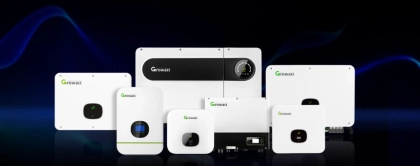Всі користувачі намагаються покращити швидкість підключення до бездротової мережі, щоб забезпечити якнайшвидшу роботу в інтернеті. Через проблеми з Wi-Fi з'єднанням, буферизацією, зниженою швидкістю доступу люди можуть бути розчаровані використанням мережі. Тому важливо мати якісне з'єднання з Інтернетом для вирішення цих проблем.
При зниженій продуктивності Wi-Fi рекомендується працювати з різноманітними інструментами, які мають забезпечити потрібну швидкість доступу до мережі та вирішити наявні проблеми. Наприклад, якщо ви спостерігаєте хороший прийом мережі тільки поряд з модемом, то запропоновані далі поради дозволять розширити покриття мережі Wi-Fi і оптимізувати доступ в інтернет.
Зміст:
- Дротове з'єднання
- Прошивка роутера
- Бездротова частота
- Налаштування каналу
- Збільшення діапазону або Mesh Wi-Fi
- Висновок
- Де можна придбати якісне мережеве обладнання?
Дротове з'єднання
Насамперед рекомендується перевірити працездатність вашого підключення до мережі. Для виконання цього процесу потрібно безпосередньо підключити комп'ютер до модему через кабель Ethernet. Це дуже важливий процес, тому потрібно обов'язково виконати його. Ми рекомендуємо використовувати лише надійне мережеве обладнання від перевірених брендів.
Після цього слід здійснити тест швидкості в інтернеті. Якщо ви побачите результати, які не відповідають вашому тарифу, потрібно буде замінити обладнання або зв'язатися з провайдером. Якщо результати тестів відповідають використовуваному тарифу, але інтернет для вас повільний, то варто перейти на більш потужний тариф.
Якщо результати говорять про те, що швидкість нормальна, цей тест необхідно виконати через бездротову мережу. Модем слід розмістити поруч із комп'ютером. Якщо ви отримали хорошу швидкість доступу, але в інших кімнатах у будинку виникають проблеми, то ситуація пов'язана з поганим покриттям Wi-Fi. Якщо демонструється низька швидкість доступу навіть поряд з модемом, потрібно буде замінити його на новий пристрій. Якісні Wi-Fi адаптери для ПК продаються в інтернет-магазині Артлайн.
Прошивка роутера
Перед здійсненням будь-яких змін рекомендується прошити модем. Виробники регулярно пропонують нове програмне забезпечення для поліпшення продуктивності. Інструкція по оновленню прошивки залежить від моделі та розробника маршрутизатора.
У багатьох роутерів є опція оновлення програмного забезпечення. Ця функція знаходиться в панелі керування, тому для виконання цієї дії достатньо один раз натиснути на кнопку. Якщо ви працюєте зі старими моделями модемів, потрібно буде завантажити файл з прошивкою на офіційному порталі виробника, після чого завантажте його в інтерфейсі роутера. Цей процес є більш складним, але оновлення прошивки – це найбільш швидке і просте вирішення проблеми.
Якщо Wi-Fi мережа не використовується, вам все одно потрібно постійно виконувати такі оновлення, оскільки вони дають ряд переваг:
• підвищений рівень безпеки;
• додавання нових функцій;
• підвищення рівня продуктивності.
Для виконання такого оновлення слід використати інструкцію від роутера.
Якщо ваше завдання полягає в одержанні максимального рівня ефективності від модему, то підприємливі користувачі можуть працювати зі сторонніми прошивками, наприклад, відкритий код має софт DD-WRT. Такий підхід дозволяє суттєво покращити продуктивність маршрутизатора та отримати можливість працювати з просунутими налаштуваннями мережі. У цьому випадку користувачі можуть одразу на роутер встановити VPN. Цей процес має певні складнощі в налаштуваннях, але дає добрий результат.
Бездротова частота

Користувачеві необхідно увійти в панель керування маршрутизатором і перевірити, чи виконані оптимальні настройки продуктивності. За наявності дводіапазонного роутера надається підвищена пропускна спроможність. У цьому випадку із частоти 2.4 ГГц рекомендується перейти на 5 ГГц, яка має такі переваги:
• захист від перешкод від інших пристроїв та мереж, оскільки ця частота менш поширена;
• підвищена швидкість з'єднання.
Якщо ваш пристрій не підтримує частоту 5 ГГц, слід купити новий маршрутизатор. Користувач повинен пам'ятати, що перехід на підвищену частоту не збільшить покриття Wi-Fi. Вона буде аналогічною, як із використанням частоти 2.4 ГГц.
У багатьох дводіапазонних роутерах може використовуватися аналогічний SSID та ім'я мережі для двох діапазонів. У панелі керування модему необхідно знайти параметри для 5 ГГц та ввести аналогічні значення SSID та пароля, як для 2.4 ГГц. Це дозволить автоматично вибирати найкращий рівень сигналу.
Якщо модем не підтримує такої можливості, то задайте інше ім'я. У цьому випадку потрібно здійснити підключення вручну.
Налаштування каналу
Великий вплив на Wi-Fi мають сторонні перешкоди. Таку ситуацію можна спостерігати у густонаселених регіонах. Інші гаджети та мережі можуть стати причиною появи збоїв.
Тут можна здійснити аналогію з використанням рації. Для зв'язку дві рації мають функціонувати одному каналі. Аналогічна ситуація із сучасними роутерами. Вони можуть перемикатися між різними каналами під час синхронізації з комп'ютерними пристроями. Коли сусідні мережі знаходяться на аналогічному каналі, відбувається його перевантаження.
Більшість модемів здійснюють автоматичний вибір відповідного каналу. У бюджетних та застарілих маршрутизаторах це зробити не можна. Користувачі можуть самостійно виконати перевірку, які саме канали використовуються на сусідніх підключеннях. У цьому випадку на ПК з Windows потрібно викликати командний рядок і ввести команду «netsh wlan show all». Після цього ви побачите у зручному форматі потрібну інформацію від мережевих аналізаторів.
Існують певні рекомендації, наприклад для мереж на частоті 2.4 ГГц варто працювати з такими каналами: 1, 6, 11. Це дозволить зберегти потрібний рівень продуктивності, оскільки вони не перетинаються з іншими каналами. Для мережі 5 ГГц часто застосовуються канали, що не перетинаються.
Якщо в маршрутизаторі нормально не працює автоматичний вибір каналу, користувач може ввести його вручну. Для цього слід відкрити панель керування модемом та вибрати канал, який не зайнятий іншими мережами. Після цього запускаємо тестування швидкості мережі, щоб побачити, чи вдалося отримати більш високу швидкість доступу до Інтернету. Згодом можуть відбутися зміни у навантаженні каналу. Користувачеві необхідно періодично виконувати перевірку та вибирати незайняті канали.
Збільшення діапазону або Mesh Wi-Fi
Якщо наведені вище інструкції не дозволили вам вирішити проблему, варто розглянути питання збільшення зони покриття. Якщо ви мешкаєте у великому будинку, то роутер може не охоплювати всю площу будівлі. Пристрою важко передавати сигнал у кожну кімнату приміщення через велику кількість стін. Для вирішення питання варто використовувати спеціальні рішення для збільшення зони покриття Wi-Fi, наприклад, пориста мережа, розширювач діапазону.
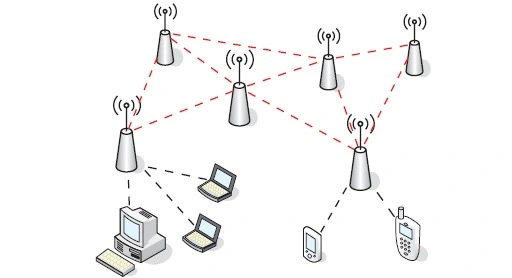
Суть роботи розширювача діапазону полягає в тому, щоб отримувати сигнал від модему та виконувати його ретрансляцію на пристрої та навпаки. Подібний метод дозволяє розширити сферу дії Wi-Fi мережі. На практиці розширювачі можуть не демонструвати таку ефективність, як пористі системи для бездротової мережі. Вони можуть повністю замінити роутер.
Пористі системи функціонують разом, таким чином їм вдається створити єдину бездротову мережу, яка зможе покрити весь будинок. Ці пристрої не повторюють сигнал роутера, а також використовують інтелектуальний режим направлення трафіку назад на маршрутизатор. Така схема роботи забезпечує покриття Wi-Fi у всьому будинку.
Тут є певні нюанси щодо розміщення обладнання. Один вузол слід підключити до модему, а кожний наступний повинен бути на достатній відстані, щоб отримувати сигнал. Цей підхід дозволяє значно розширити існуюче покриття.
У далеких кутах будинку все ж таки можуть спостерігатися втрати у продуктивності. Це можна побачити у ситуації, коли Wi-Fi між вузлами робить низку переходів. Оптимальний варіант використання такого обладнання полягає в тому, що у центрі будинку слід встановити основний блок. Вузли можна підключати через кабель Ethernet, що дозволить отримати кращі результати.
Висновок
Для підвищення швидкості інтернету та покращення Wi-Fi сигналу існують певні рішення. Спочатку користувачеві слід перевірити інтернет-з'єднання та швидкість доступу. За потреби виконується прошивка роутера, після чого можна збільшити продуктивність пристрою.
Також рекомендується перейти на частоту 5 ГГц і налаштувати канали, щоб інші маршрутизатори не створювали перешкод. Ми розглянули лише деякі методи оптимізації доступу до мережі. Дотримуючись наших інструкцій, ви зможете покращити якість бездротового сигналу.
Де можна придбати якісне мережеве обладнання?
В інтернет-магазині Артлайн клієнти можуть обрати мережне обладнання будь-якого рівня. У каталозі компанії у великому асортименті пропонуються маршрутизатори та Wi-Fi адаптери. Замовники можуть вивчити технічні параметри цих пристроїв і вибрати потрібний варіант. При необхідності менеджери Артлайн проведуть консультацію та допоможуть підібрати відповідний модем.
м. Київ, вул. Кирилівська, 104
(080) 033-10-06
(044) 338-10-06
(066) 356-10-01
(097) 356-10-01
(063) 356-10-01